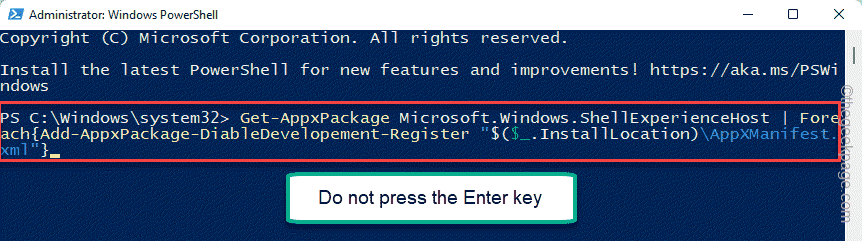Ved Namratha Nayak
Mange brugere har rapporteret et problem med Windows PowerShell, hvor det holder op med at fungere eller slet ikke åbner. En af de mest almindelige grunde til at se PowerShell er holdt op med at virke besked er tilstedeværelsen af en skjult virus på din computer. Dette sænker igen dit system, og andre processer på dit system vil stoppe med at køre. Fejlmeddelelsen giver ingen oplysninger om årsagen til dette problem, så det bliver svært at løse det.
Hvis du er irriteret over, at PowerShell ikke fungerer eller åbner problemer på din pc, så er denne artikel for dig. I denne artikel har vi diskuteret nogle løsninger, som du kan anvende for at rette denne fejl.
REKLAME
Indholdsfortegnelse
Rettelse 1 – Deaktiver og genaktiver Windows PowerShell
1. Åben Jobliste bruger Ctrl + Shift + Esc tastekombination.
2. Find PowerShell indtastning på listen over processer, der kører i øjeblikket.
3. Vælg PowerShell og klik på Afslut opgave knappen for at afslutte den kørende proces, før du fortsætter med de næste trin.
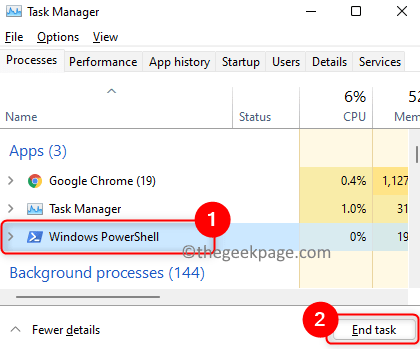
4. Tryk på Windowsog R nøgler til at åbne Løb dialog.
5. Type valgfrie funktioner og ramte Gå ind at åbne WindowsFunktioner til Slå Windows-funktioner til eller fra.
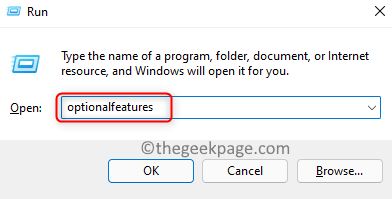
6. Rul ned i listen og find WindowsPowerShell.
7. Fjern markeringen boksen ved siden af Windows PowerShell og klik på OKAY.
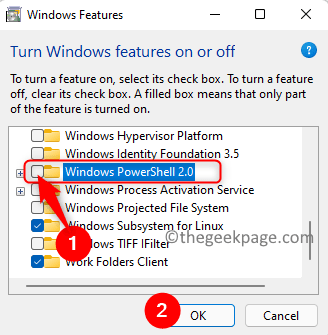
REKLAME
8. Genstart dit system, når de ønskede ændringer er blevet anvendt.
9. Gentag trinene ovenfor, men nu kontrollere boksen ved siden af Windows PowerShell på Trin 7 for at aktivere det.
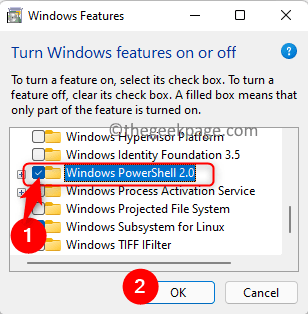
10. Prøv at åbne PowerShell for at kontrollere, om problemet er løst.
Fix 2 – Kør en fuld system antivirusscanning
1. Start først dit system ind i Fejlsikret tilstand med netværk.
2. Brug evt antivirus software og kør en komplet systemscanning.
3. Hvis der er et malwareangreb, vil scanningen automatisk slette virussen fra dit system.
4. Tjek, om dette løser problemet med PowerShell.
Fix 3 – Udfør en SFC-scanning
1. Trykke Windows+ S og type kommandoprompt i Windows søgefeltet.
2. Højreklik på Kommandoprompt i søgeresultatet og vælg Kør som administrator.

REKLAME
3. Indtast kommandoen nedenfor og tryk Gå ind.
sfc /scannow
4. Vent på, at scanningsprocessen er fuldført, og løs eventuelle problemer, hvis de er til stede.

5. Genstart din computer.
Tjek, om problemet med PowerShell er løst.
Fix 4 – Udfør en ren opstart
1. Trykke Windows + R at lancere Løb dialog.
2. Type msconfig og ramte Gå ind at åbne System konfiguration.
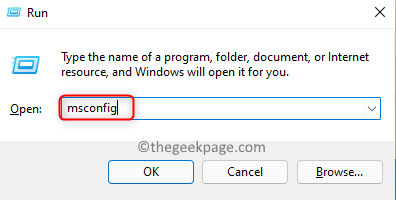
3. Gå til Generel fanen.
4. Fjern markeringen muligheden Indlæs startelementer under Selektiv opstart.
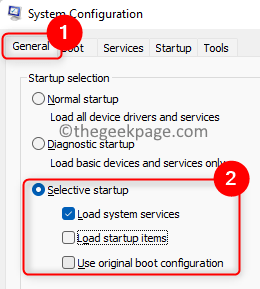
REKLAME
5. Vælg Tjenester fanen.
6. Kontrollere muligheden Skjulealle Microsoft-tjenester.
7. Klik derefter på Slå alt fra.
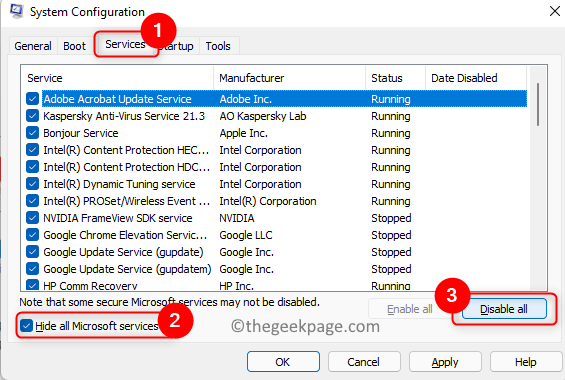
8. Gå til Start op fanen.
9. Klik på linket Åbn Task Manager her.
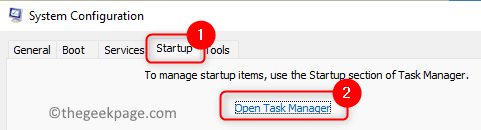
10. Deaktiver alle opstartsprogrammer i Jobliste en ad gangen. Højreklik på programmet og vælg muligheden Deaktiver.
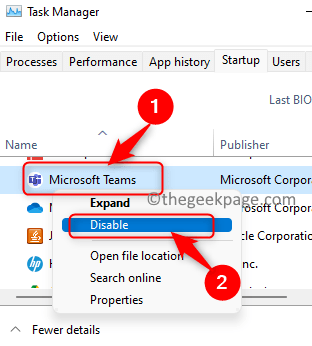
11. Gemme alle disse ændringer og luk de åbne vinduer.
12. Genstart din pc og kontroller, om PowerShell åbner uden fejl.
Tak fordi du læste med.
Kommenter og fortæl os den rettelse, der hjalp dig med at løse dette problem på din pc
REKLAME